Safari: Odstranit soubory cookie, historii, hesla atd.

Zajímá vás, jak smazat soubory cookie, historii nebo údaje o heslech z webového prohlížeče Apple Safari? Přečtěte si tento průvodce a naučte se to hned!
Při běžném každodenním používání počítače a prohlížeče vám může být příjemné zůstat stále přihlášeni ke správci hesel. Pokud jste jediní s přístupem a jste spokojeni s tím, že váš počítač je aktuální a zabezpečený před hackery a viry, není příliš riskantní zůstat přihlášeni. Občas se však situace může změnit a vy můžete obávat se, že někdo jiný může získat přístup k vašemu zařízení.
Máte-li například hosty na večírku a máte počítač odemčený, nemusíte být neustále před ním, což potenciálně poskytuje hostům méně než přátelský čas na přístup k vašemu účtu. Už tak je dost špatné, když má někdo přístup k vašemu zařízení, protože může dělat cokoli, co nevyžaduje heslo. Pokud však správce hesel ponecháte odemčený, může to být ještě horší. V tomto scénáři by mohli vidět seznam všech vašich účtů a měli by k nim přístup nebo by si mohli uložit hesla pro pozdější použití.
Chcete-li zabránit této úrovni přístupu, měli byste zařízení uzamknout, pokud jej nepoužíváte. Pokud to z nějakého důvodu není možné, měli byste alespoň zamknout správce hesel. Můžete nakonfigurovat automatický časový limit, který zamkne rozšíření prohlížeče, nebo jej můžete pouze ručně zamknout, pokud chcete.
Tip : Přečtěte si náš článek o tom, jak nakonfigurovat rozšíření prohlížeče tak, aby automaticky vypršelo .
Abyste mohli zamknout rozšíření prohlížeče, musíte otevřít panel rozšíření. Chcete-li tak učinit, klikněte na ikonu rozšíření Bitwarden. Dále přejděte na kartu nastavení a klikněte na „Zamknout nyní“.
Tip : Pokud máte tendenci nechávat správce hesel přihlášeného a své hlavní heslo zadáváte jen velmi zřídka, ujistěte se, že si ho před uzamčením rozšíření zapamatujete. Pokud je vaše rozšíření uzamčeno a vy si nepamatujete heslo, neexistuje způsob, jak obnovit svůj účet.
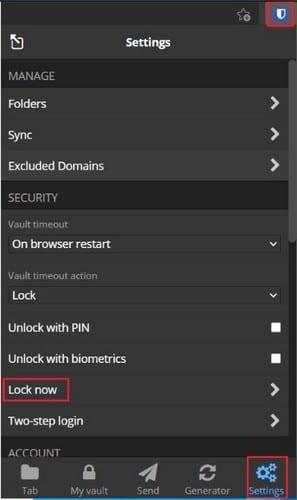
Otevřete panel rozšíření, přepněte na kartu nastavení a klikněte na „Zamknout nyní“.
Uzamčení rozšíření prohlížeče správce hesel je efektivní metodou, jak zajistit, aby se k vašim heslům nikdo nedostal při používání vašeho počítače. Podle kroků v této příručce můžete ručně zamknout rozšíření prohlížeče Bitwarden. Chcete-li tak učinit, když někomu umožníte přístup k vašemu počítači, je to dobrý nápad pro zabezpečení vašeho účtu.
Zajímá vás, jak smazat soubory cookie, historii nebo údaje o heslech z webového prohlížeče Apple Safari? Přečtěte si tento průvodce a naučte se to hned!
Pokud zjistíte, že ikony webových stránek jsou v Bitwardenu zbytečné, zde je návod, jak je deaktivovat.
Potřebuje ikona vašeho profilu změnu? Podívejte se, jak mohou gravatary pomoci a jak to povolit.
Udržujte si pořádek vymazáním nepotřebných složek v Bitwardenu. Zde je návod.
Udržujte svá hesla v bezpečí tím, že víte, jak uzamknout rozšíření Bitwarden. Zde je návod.
Pokud potřebujete více informací o záznamu, zde je návod, jak zobrazit všechny informace na Bitarden.
Zjistěte, jak snadné je změnit e-mailovou adresu pro váš účet Bitwarden. Zde jsou kroky, které je třeba dodržet.
Pokud vás Bitwarden nevyzve k uložení nových hesel, zajistěte, aby vám aplikace mohla posílat upozornění, když zjistí, že jste heslo změnili.
Pokud váš prohlížeč nemůže navázat spojení s vaší desktopovou aplikací 1Password, aktualizujte počítač, ukončete 1Password a restartujte počítač.
Pokud se 1Password nepodaří ověřit podpis kódu Chromes, vymažte mezipaměť prohlížeče a deaktivujte všechna rozšíření prohlížeče kromě 1Password.
Udržujte svůj počítač s Windows 10 zabezpečený pravidelnými změnami hesla. Zde je návod, jak to můžete změnit.
Nechcete ukládat své přihlašovací údaje pro konkrétní web? Zde je návod, jak vyloučit doménu při použití Bitwarden.
Když nemůžete čekat, až Bitwarden synchronizuje vaše hesla, zde je návod, jak to udělat ručně.
Bitwarden nemusí fungovat ve všech aplikacích. Zde je návod, jak zkopírovat heslo a uživatelské jméno pro tyto nekompatibilní aplikace.
Potřebujete otevřít adresu URL spojenou se záznamem v Bitwardenu? Pak je tento průvodce právě pro vás.
Snažíme se nakonfigurovat, jak jsou adresy URL porovnávány v Botwardenu. Tento průvodce vám s tím může pomoci.
Pokud se 1Password nemůže dostat na server, upravte nastavení prohlížeče tak, aby povolil všechny soubory cookie, a aktualizujte verzi prohlížeče.
Podívejte se, jak můžete přidat vlastní ekvivalentní domény v Bitwardenu, abyste si usnadnili přihlášení.
Nejste si jisti, jak odemknout rozšíření Bitwarden? Zde je návod, jak to udělat pomocí špendlíku nebo biometrie.
Pokud se 1Password nemůže připojit k 1Password mini, restartujte počítač a nainstalujte nejnovější verzi aplikace 1Password.
Objevte význam **Tung Tung Tung Sahur**, jedinečného symbolu **Ramadánu**, který spojuje muslimské komunity po celém světě. Ponořte se do tradic a kulturního významu tohoto fenoménu.
Objevte fascinující cestu od tradičního bubnu Bedug k modernímu filmu Tung Tung Tung Sahur od Dee Company. Zjistěte, proč tento film může být přelomový!
Objevte, proč je **Tung Tung Tung Sahur** na TikToku tak populární. Je to vtipné, nebo děsivé? Podívejte se na analýzu tohoto virálního trendu a jeho přitažlivosti!
Objevte, jak meme Tung Tung Tung Sahur spolu s umělou inteligencí (AI) přetváří internetovou kulturu. Zjistěte, proč tento virální fenomén fascinuje miliony lidí po celém světě!
Zjistěte, jak TikTok proměnil píseň Tung Tung Tung Sahur v děsivý, ale vtipný trend. Prozkoumejte kreativitu komunity a dopad na sociální média!
Objevte fascinující spojení mezi **zvukem bedugu** a virálním **meme Tung Tung Tung**, které propojují kultury Indonésie a Malajsie. Ponořte se do historie a významu tohoto fenoménu.
Objevte **Hantu Tung Tung Tung Sahur 3D**, mobilní hru inspirovanou virálním meme. Zjistěte více o hře, jejích funkcích a proč si získala srdce hráčů po celém světě.
Objevte tajemství virálního meme Tung Tung Tung Sahur, které díky umělé inteligenci ovládlo Ramadán 2025. Ponořte se do příběhu tohoto fenoménu!
Objevte fascinující spojení tradičního **Ramadánu** a moderní internetové kultury **Brainrot** prostřednictvím fenoménu **Tung Tung Tung Sahur**. Ponořte se do jedinečného kulturního mixu!
Objevte fascinující příběh memu Tung Tung Tung Sahur, který se z TikToku stal globálním virálním hitem. Zjistěte, jak tento meme dobyl svět!

























